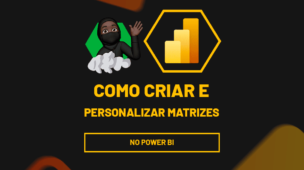O Power BI é uma ferramenta poderosa para análise de dados e visualização de informações. Ao criar medidas calculadas no Power BI, é importante fornecer informações adicionais sobre o significado e a finalidade dessas medidas.
Uma maneira eficaz de fazer isso é adicionando comentários às medidas, que explicam detalhes relevantes e fornecem contexto para os usuários.
Bem, neste artigo lhe ensinaremos como fazer comentários em medidas no Power BI, permitindo assim, uma compreensão mais clara e facilitando a comunicação das informações relacionadas à medida criada.
Aprenda a Criar Comentários em Medidas no Power BI
Antes de mais nada, adicionar comentários em medidas no Power BI pode ser extremamente útil para compartilhar insights e explicar o cálculo subjacente.
Comentários bem elaborados podem fornecer contexto adicional, detalhes técnicos ou até mesmo instruções sobre como interpretar a medida.
Essa prática contribui para uma melhor compreensão dos dados e ajuda os usuários a aproveitarem ao máximo as informações apresentadas. Para adicionar um comentário a uma medida no Power BI, é possível utilizar a funcionalidade nativa da ferramenta. Essa opção permite incluir textos descritivos e explicativos diretamente na medida.
Dessa forma, quando os usuários interagirem com o relatório ou painel, eles terão acesso imediato aos comentários relevantes para a medida específica. Essa abordagem melhora a experiência de análise de dados. Pois, facilita bastante a interpretação e evita dúvidas ou interpretações equivocadas.
Como Fazer Comentário em uma Medida no Power BI
Primeiramente, observemos no exemplo logo a seguir que temos algumas medidas criadas no Power BI:
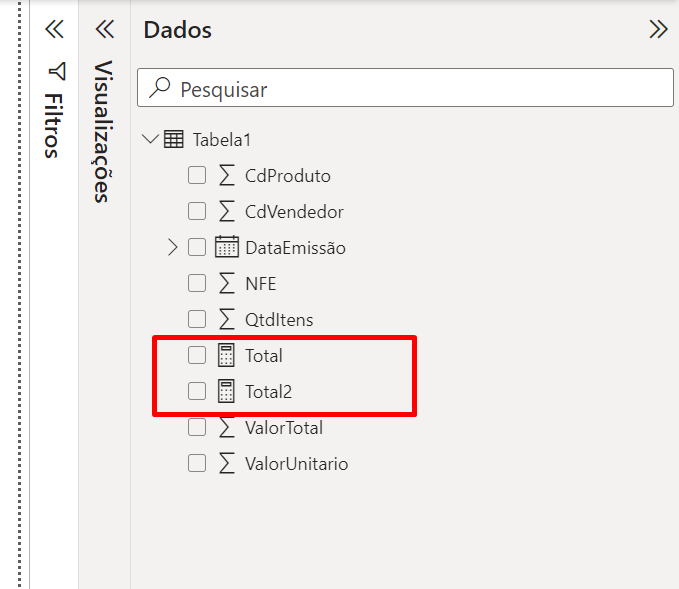
Antes de adicionar o comentário, clique em cima de alguma delas:
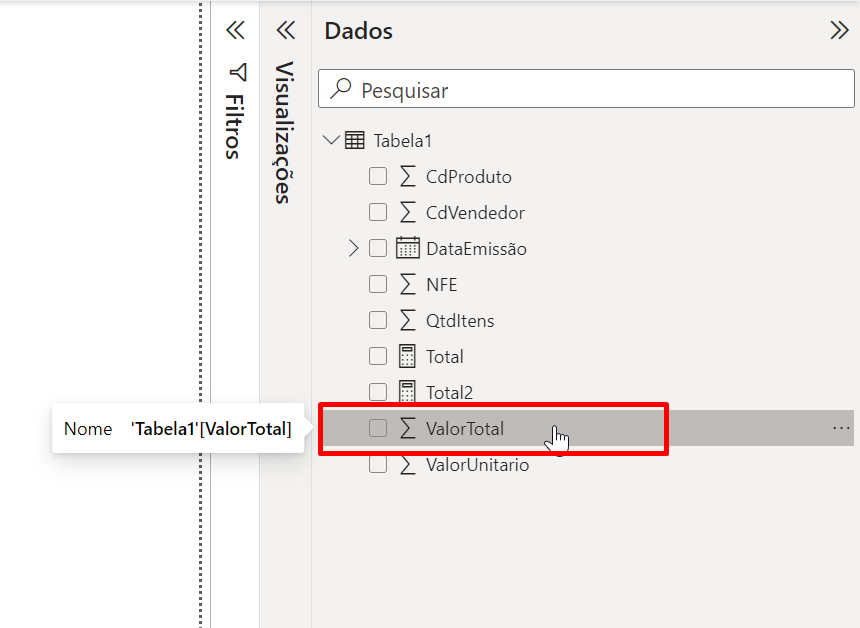
Após o procedimento acima, poderemos conferir na barra de fórmulas o cálculo realizado com a medida:
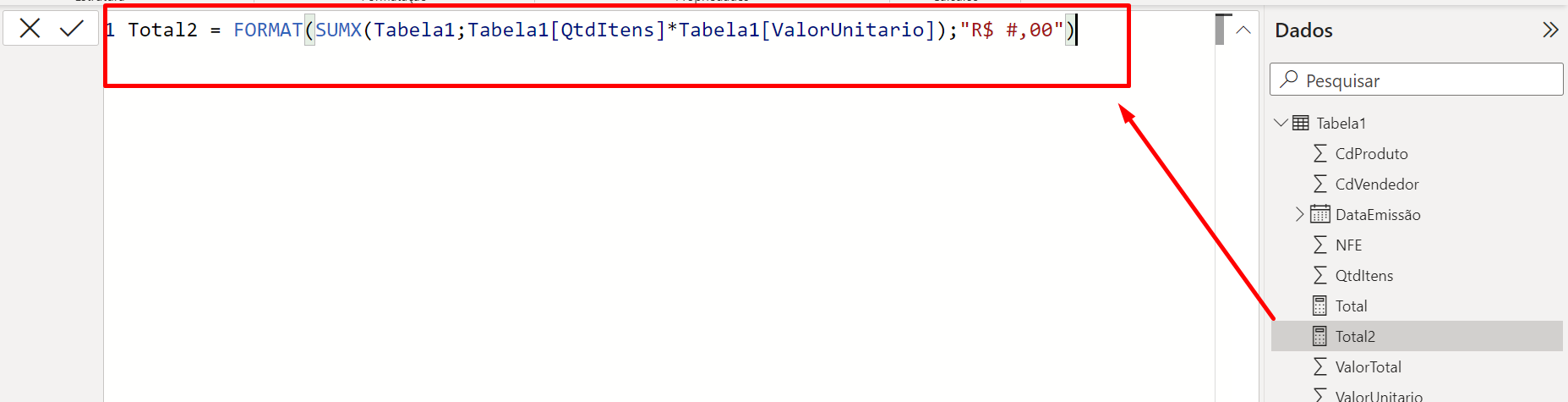
Para o comentário ser adicionado corretamente, ele deve proceder depois do sinal de (=).
Sendo assim, posicione o cursor depois do sinal (=) e pressione as teclas “Shift + Enter”:
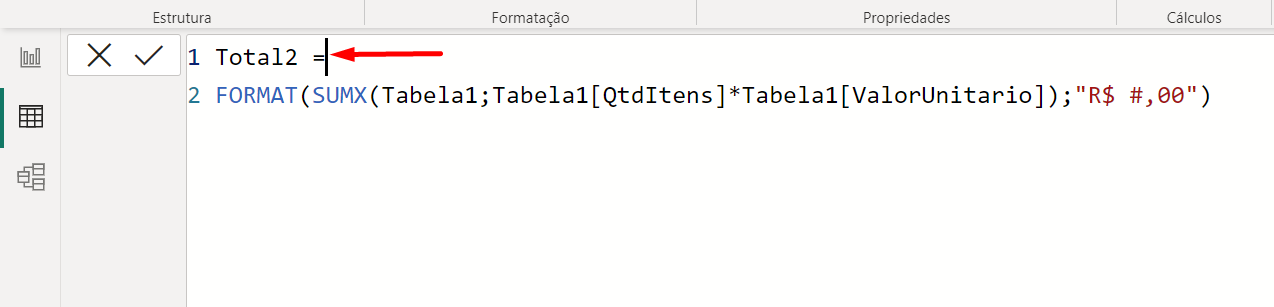
O que fizemos acima foi uma quebra de linha. Você pode dar várias quebras de linhas para organizar de forma simples a sua fórmula.
Em seguida, adicione duas barras inclinadas para direita:
(Pressione Shift + a tecla barra)
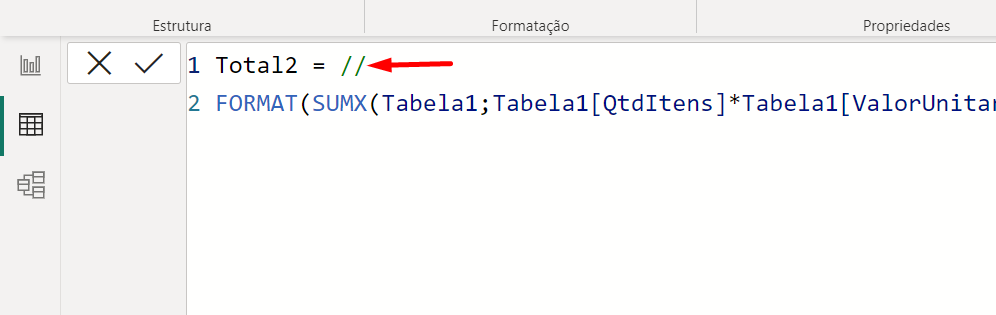
No entanto, agora podemos digitar qualquer informação:
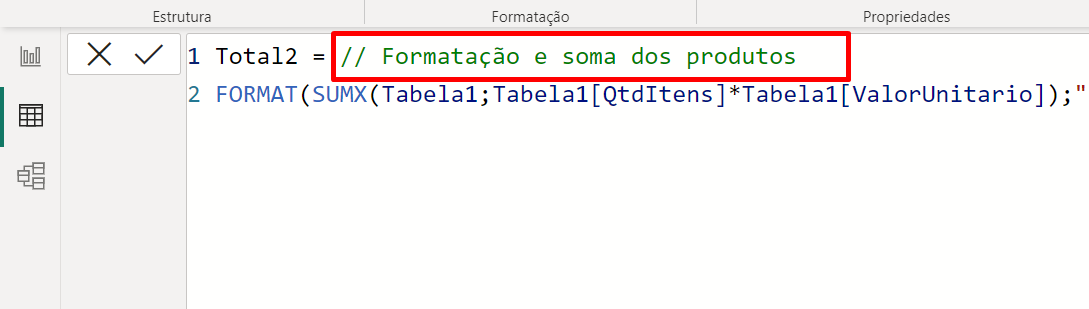
Sempre comece adicionando duas barras invertidas para direita e depois insira o comentário. Simples e fácil!
Curso de Excel Completo: Do Básico ao Avançado.
Quer aprender Excel do Básico ao Avançado passando por Dashboards? Clique na imagem abaixo e saiba mais sobre este Curso de Excel Completo.
Por fim, deixe seu comentário sobre o que achou de usar este recurso e você também pode enviar a sua sugestão para os próximos posts. Até breve!
Artigos Relacionados ao Power BI:
- Como Copiar Medidas no Power BI
- Função (DAX) DIVIDE no Power BI [Passo a Passo]
- Como Conectar Planilhas Google com Power BI
- Calcular o Total Acumulado no Power BI
- 6 Erros que todo Iniciante Comete no Power BI